Вступление:
Windows операционная система разработана Microsoft и является одной из самых популярных и широко используемых в мире. Она регулярно обновляется, чтобы улучшить производительность, безопасность и функциональность. Однако автоматическая установка обновлений Windows может вызывать некоторые сложности для пользователей. В этой статье мы рассмотрим, почему иногда отключение автоматической установки обновлений Windows может быть необходимо и как это сделать на разных версиях операционной системы.
Часть 1: Почему иногда нужно отключение автоматической установки обновлений ?
Автоматическая установка обновлений может быть полезной, так как обеспечивает безопасность и стабильность системы. Однако есть несколько причин, по которым пользователи могут захотеть отключить эту функцию.
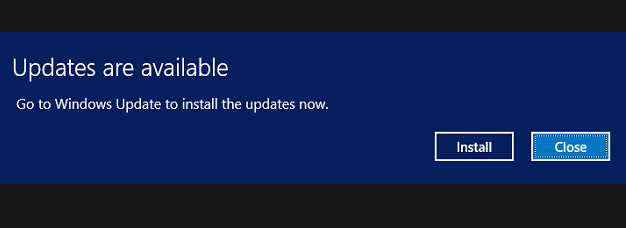
-
Управляемые обновления. Некоторые пользователи предпочитают устанавливать обновления вручную, чтобы иметь полный контроль над тем, какие обновления устанавливаются и когда это происходит. Это особенно важно для организаций, которые хотят избежать потенциальных сложностей после установки несовместимых обновлений с уже установленным ПО.
-
Сложности после установки. Иногда многочисленыне второстепенные и некритичиские обновления ОС и ПО от Microsoft, могут вызывать сложности, такие как снижение производительности, совместимостью или даже сбоями системы. Отключение автоматической установки обновлений позволяет пользователям избежать этих сложностей, пока они не будут готовы установить обновления после более тщательного тестирования.
-
Ограниченный или контролируемый интернет-трафик. Пользователи на высоконагруженных серверах с большим количеством одновременно работающих пользователей могут столкнуться с сложностями, если обновления начинают загружаться автоматически. Отключение этой функции позволяет предотвратить перерасход ресурсов, правильно его перераспределить и/или сэкономить интернет-трафик.
-
Нет свободного места на сервере. У Вас на сервере использовано все свободное место на диске, и нет возможности устанавливать обновления Windows.
Часть 2: Как отключить автоматическую установку обновлений в Windows?
Отключение автоматической установки обновлений может быть выполнено разными способами в зависимости от версии Windows Server, которую вы используете. Вот последовательность действий для разных версий операционной системы:
Через Windows Update для Windows Server 2012:
Можно выбрать только проверку на обновления, но самостоятельно выбирать, что вам нужно установить.
- Откройте "Панель управления" (Нажать комбинацию Win+X → выбрать Control Panel).
- Перейдите в раздел "Обновление Windows" (Windows Update) и дважды кликните по ней.
- В разделе "Общие" (General) установите тип запуска на "Отключено" (Disabled).
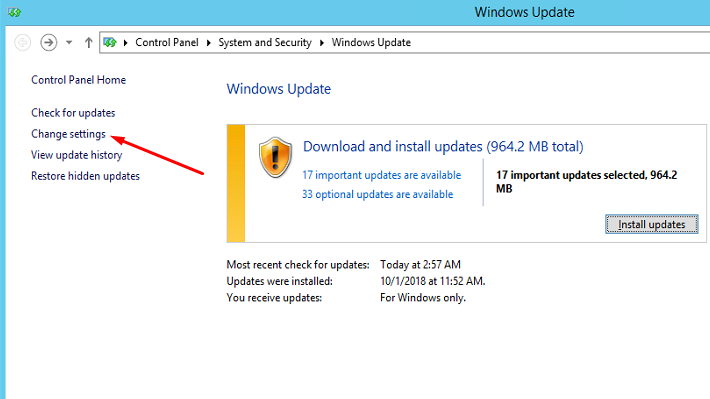
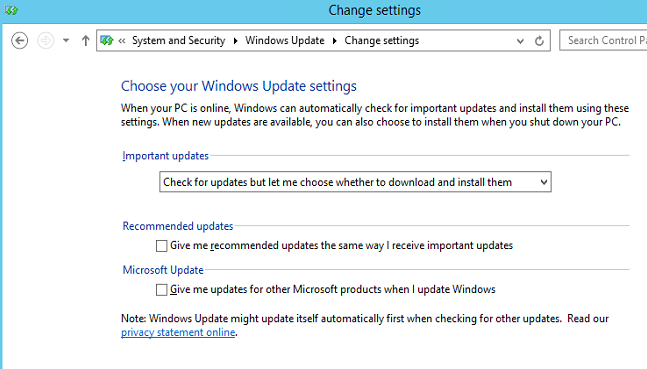
Через Server Manager. Windows Server 2022-2019-2016-2012.
- Откройте "Server Manager" (возле кнопки Пуск)
- Перейдите в раздел "Инструменты" (Tools).
- Выберите "Службы" (Services).
- Найдите службу "Обновление Windows" (Windows Update) и дважды кликните по ней.
- В разделе "Общие" (General) установите тип запуска на "Отключено" (Disabled).
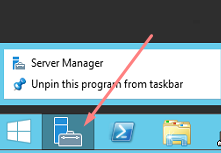
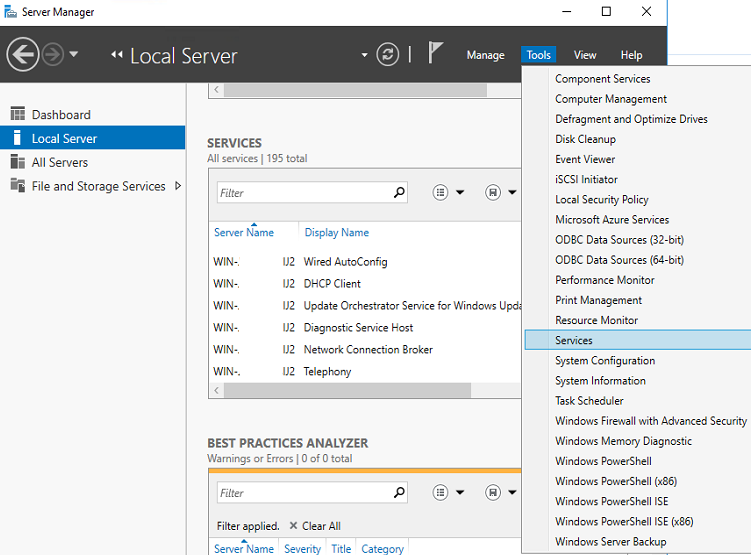
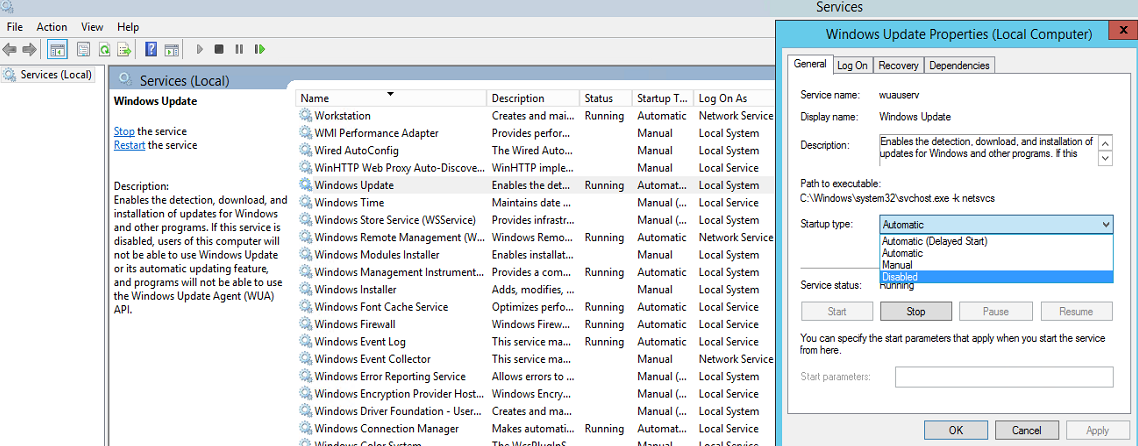
Также можно отключить службу оновления через Control Panel. Для WindowsServer 2016-2012.
- Откройте "Панель управления" (Нажать комбинацию Win+X → выбрать Control Panel).
- Перейдите в раздел "Администрирование" (Administrative Tools) и выберите "Службы" (Services).
- Найдите службу "Обновление Windows" (Windows Update) и дважды кликните по ней.
- В разделе "Общие" (General) установите тип запуска на "Отключено" (Disabled).
Через команду в PowerShell. Все WindowsServer.
Откройте PowerShell так: нажмите "Win + X" на клавиатуре и выберите "Windows PowerShell (администратор)" или если есть "Командная строка Windows (администратор)" (в зависимости от версии Windows), ее запустить, а в ней выполните команду: PowerShell. Далее вставьте команду представленную ниже, в окно PowerShell. Обратите внимание, что вы должны иметь права администратора на сервере для выполнения этих команд. Также голубой значек ярлыка PowerShell может быть у Вас внизу возле Пуска на панели заданий (в зависимости от версии Windows).
$WUSettings = (New-Object -com "Microsoft.Update.AutoUpdate").Settings; $WUSettings.NotificationLevel=1; $WUSettings.save()
Часть 3: Итоги
Отключение автоматической установки обновлений Windows - это решение, которое зависит от потребностей и предпочтений каждого пользователя. Несмотря на важность обновлений для безопасности и стабильности системы, иногда пользователи предпочитают иметь более полный контроль над процессом обновления. Важно помнить, что при отключении автоматических обновлений необходимо следить за обновлениями вручную и регулярно устанавливать их, чтобы обеспечить безопасность вашей системы.
Выбор между автоматической и ручной установкой обновлений зависит от ваших потребностей и настроек, но знание процедур отключения автоматических обновлений на разных версиях Windows Server поможет вам сделать более информированный выбор.

